Popravite Skype stereo miks koji ne radi u sustavu Windows 10
Skype je jedna od najpopularnijih komunikacijskih platformi. Međutim, postojala je potreba koju Skype već neko vrijeme nije rješavao, tj. dijeljenje zvuka s naših uređaja s drugima. Prije smo se morali oslanjati na aplikacije trećih strana. U ažuriranju Skypea 7.33(Skype update 7.33) bilo je dostupno samo dijeljenje zvučnog sustava . Kasnije je ova opcija nestala, a jedini način za dijeljenje zaslona sa zvukom bio je dijeljenje cijelog zaslona, što bi također moglo naići na kašnjenje i druge probleme. U ovom članku ćemo vas uputiti kako riješiti problem koji Skype stereo mix ne radi u sustavu Windows 10(Windows 10) .

Kako popraviti Skype stereo miks koji ne radi u sustavu Windows 10(How to Fix Skype Stereo Mix Not Working in Windows 10)
Vaš PC mikrofon, bez obzira radi li se o internom modelu ili vanjskim USB slušalicama, postaje neučinkovit kao izvor odašiljanja kada se pritisne na drugi zvučnik. Čak i ako ne primijetite pad kvalitete zvuka, iritantna audio povratna informacija(irritating audio feedback) je uvijek moguća. Sljedeće su neke mjere opreza koje trebate poduzeti kada isprobavate Skype Stereo mix.
- Kada ste u Skype raspravi, korisnije je promijeniti postavke ulaznog zvuka sustava(change system sound input settings) tako da vaši Skype prijatelji(friends) čuju ono što čujete preko zvučnika vašeg računala.
- Nije jednostavno usmjeriti zvuk u sustavu Windows 10(Windows 10) , a instalirani upravljački program za zvuk/zvučni program često je najteži dio. Morat ćete saznati kako natjerati aplikacije da slušaju uređaj nakon što saznate kako usmjeriti zvuk i dobiti programe da ga slušaju. To omogućuje svima s kojima kontaktirate da čuju i vaš glas i zvuk s vašeg računala(hear both your voice and the audio from your PC) , poput glazbe ili videa.
- Prema zadanim postavkama, zvučni uređaji ne povezuju zvuk sustava s mikrofonom. To se može postići pomoću softvera i hardvera. Ako vaša zvučna oprema to dopušta, morat ćete upotrijebiti opciju stereo miksa(utilize the stereo mix option) ili nešto slično.
- Ako ne, morat ćete potražiti virtualni audio softver treće strane(third-party virtual audio software) koji može izvesti istu stvar.
Zašto Skype Stereo Mix ne radi?(Why is Skype Stereo Mix Not working?)
Može postojati nekoliko razloga zašto imate problema sa Stereo Mixom(Stereo Mix) .
- Oštećene ili labave kabelske veze za zvuk.
- Problem s audio drajverom.
- Neispravne postavke softvera.
Obično je to manji problem koji se može lako riješiti. Da biste otkrili kako riješiti problem koji Stereo Mix ne radi, ne morate biti stručnjak za tehnologiju. Nastavite čitati kako biste saznali više o svim mogućim opcijama za rješavanje problema Skype stereo miksa kako biste se vratili na snimanje zvuka.
Metoda 1: Osnovno rješavanje problema(Method 1: Basic Troubleshooting)
Prije nego prođemo kroz metode za rješavanje problema s nefunkcionalnošću vašeg Skype stereo miksa, dopustite nam da izvršimo neke osnovne probleme s hardverom.
1. Odspojite(Disconnect) mikrofon i zvučnik s računala.
2. Sada provjerite ima li oštećenih žica ili kabela(damaged wires or cables) . Ako ih pronađete, zamijenite ih(replace them) ili prijeđite na novi uređaj.

3. Na kraju ispravno spojite mikrofon i zvučnik(connect your microphone and speaker) na računalo.

Metoda 2: Resetirajte zadani audio uređaj(Method 2: Reset Default Audio Device)
Da bi vaš stereo miks ispravno radio, vaš zvuk mora ići preko zvučne kartice, a korištenje HDMI audio uređaja to će zaobići. Moguće je da je vaš HDMI uređaj odabran kao zadani uređaj što bi spriječilo rad Stereo Mixa(Stereo Mix) . Slijedite korake u nastavku da biste svoje zvučnike postavili kao zadane:
1. Pritisnite tipke Windows + Q keys zajedno da otvorite izbornik Windows Search .
2. Upišite Control Panel u traku za pretraživanje i kliknite Otvori(Open ) u desnom oknu.

3. Postavite View by: > Category i kliknite na Hardver i zvuk(Hardware and Sound) , kao što je prikazano.
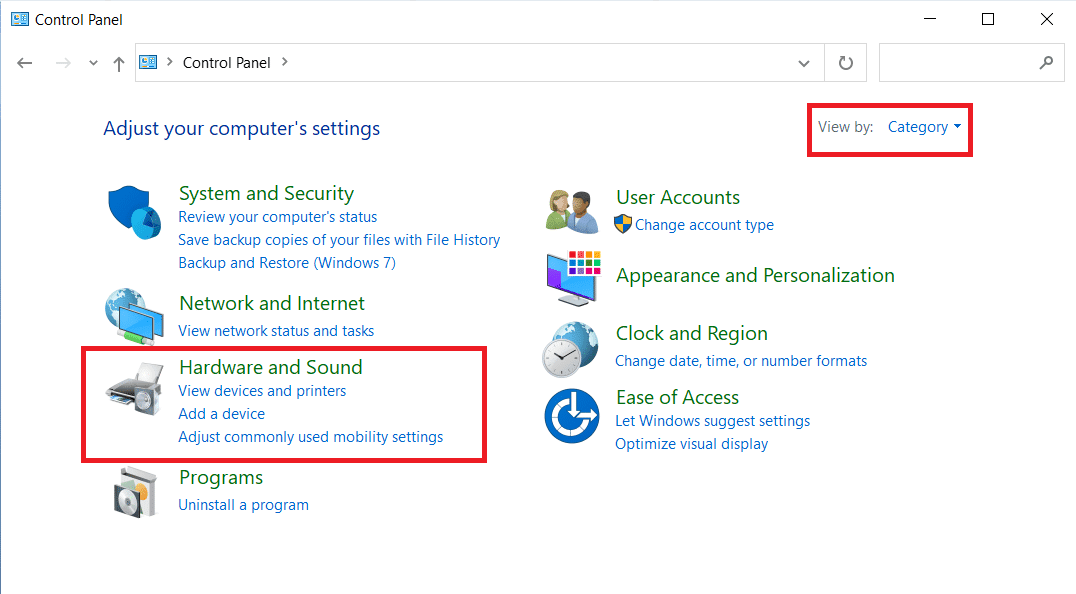
4. Sada kliknite na Zvuk.(Sound.)

5. Na kartici Reprodukcija(Playback ) odaberite zvučnik koji trebate postaviti kao zadani i kliknite gumb Postavi zadano(Set default ) .

6. Kliknite Primijeni(Apply ) za spremanje promjena, a zatim kliknite U redu(OK) .

Također pročitajte: (Also Read:) Popravite Windows 10 Nema instaliranih audio uređaja(Fix Windows 10 No Audio Devices are Installed)
Metoda 3: Uključite mikrofon ili zvučnik(Method 3: Unmute Mic or Speaker)
Moguće je da problem Skype stereo miksa ne radi u sustavu Windows 10(Windows 10) može biti uzrokovan jer je mikrofon isključen u vašim odabirima reprodukcije. Ovaj se problem može riješiti uključivanjem mikrofona na sljedeći način:
1. Desnom tipkom miša kliknite ikonu zvučnika(speaker icon) u donjem desnom kutu na traci zadataka(Taskbar) .
2. Odaberite Zvukovi(Sounds) iz kontekstnog izbornika.

3. Idite na karticu Reprodukcija(Playback) .

4. Pronađite svoj zadani uređaj za reprodukciju(default playback device) i kliknite ga desnom tipkom miša. Odaberite Svojstva(Properties) , kao što je prikazano.
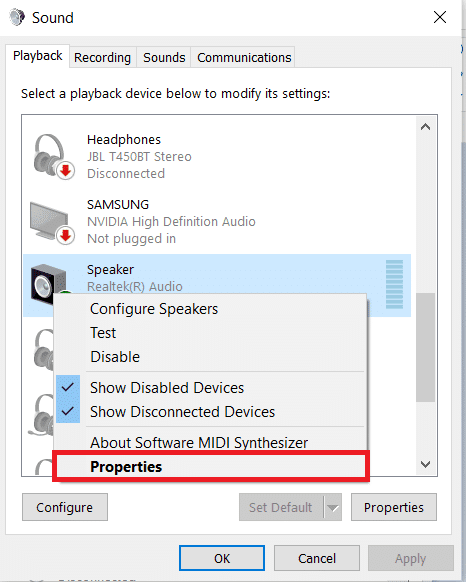
5. Prijeđite na karticu Razine(Levels) i kliknite na ikonu utišanog zvučnika(muted speaker) kako biste uključili mikrofon.

6. Također, kliknite na gumb za utišani zvučnik za (muted speaker)Realtek HD Audio izlaz(Realtek HD Audio output ) kako biste omogućili zvuk, kao što je prikazano u nastavku.

7. Kada završite, kliknite na Primijeni(Apply) da biste spremili promjene i kliknite gumb U redu(OK) za izlaz.
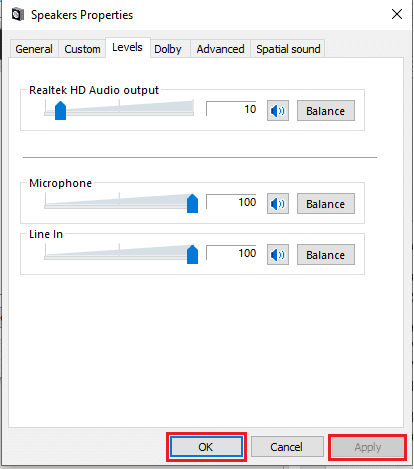
Također pročitajte: (Also Read:) Kako popraviti mucanje zvuka u sustavu Windows 10(How to Fix Audio Stuttering in Windows 10)
Metoda 4: Omogućite i postavite stereo miks(Method 4: Enable & Set up Stereo Mix)
Greška u postavljanju gotovo je uvijek uzrok nefunkcioniranja Stereo Mixa sa slušalicama ili zvučnicima. (Stereo Mix)Moguće je da softver za početak nikada nije bio uključen. Kao rezultat toga, prvi lijek koji biste trebali pokušati je vratiti tu postavku. Također biste ga trebali konfigurirati kao zadani uređaj za snimanje kako biste osigurali da nema problema pri pokretanju aplikacije.
1. Idite na Control Panel > Hardware and Sound > Sound kao što je prikazano u Metodi 2(Method 2) .

2. Prijeđite na karticu Snimanje(Recording tab) .
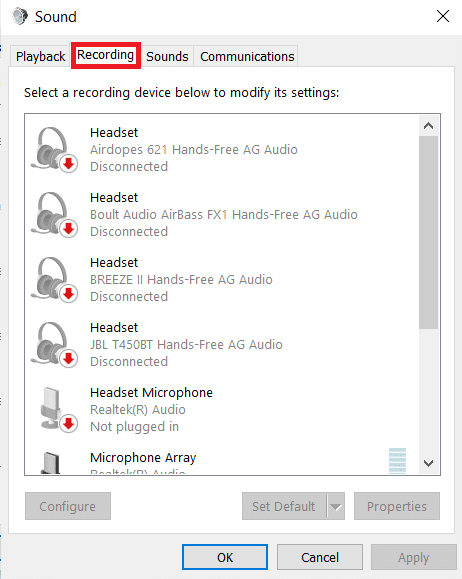
3A. Desnom tipkom miša kliknite Stereo Mix i kliknite Omogući(Enable) , kao što je prikazano u nastavku.
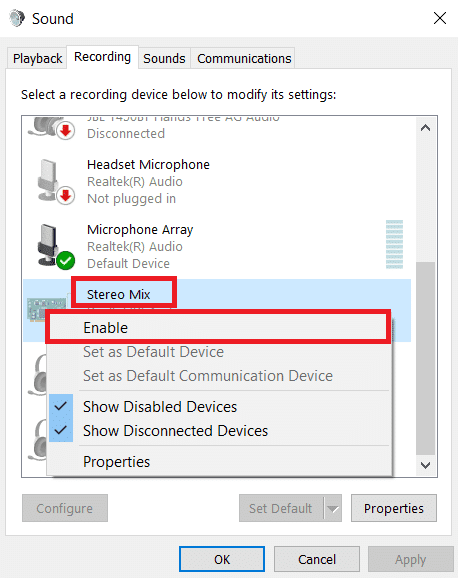
Napomena:(Note:) Ako ne vidite Stereo Mix , mora biti skriven i morate ga omogućiti na sljedeći način:
3B. Desnom tipkom miša kliknite prazan prostor(empty space) na popisu i provjerite sljedeće opcije(options) iz kontekstnog izbornika.
- Prikaži onemogućene uređaje(Show Disabled Devices)
- Prikaži isključene uređaje(Show Disconnected Devices)
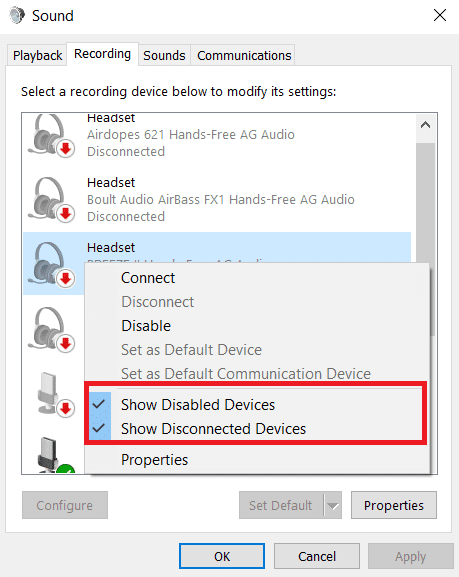
4. Pritisnite tipku Windows(Windows key) i upišite Skype , a zatim kliknite Otvori(Open) .
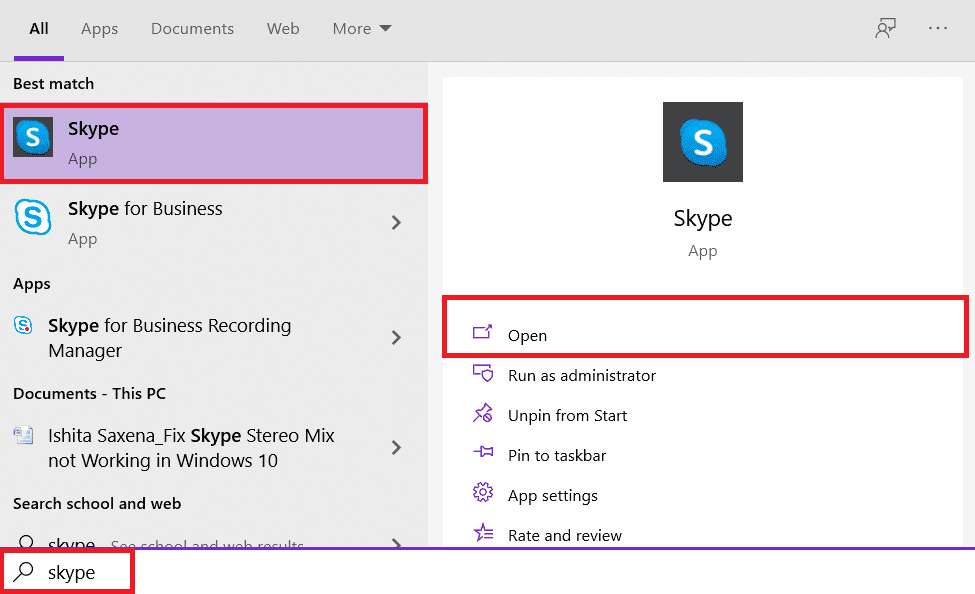
5. Kliknite ikonu s tri točke(three dotted icon ) u gornjem desnom kutu i odaberite Postavke(Settings) , kao što je prikazano.

6. Idite na karticu Audio i video(Audio & Video) pod Postavke(Settings) u lijevom oknu.

7. Kliknite padajući izbornik Zadani komunikacijski uređaj i odaberite (Default communication device)Stereo Mix (Realtek(R) High Definition Audio) kao što je dolje prikazano.

Također pročitajte: (Also Read:) Kako koristiti tekstualne efekte Skype chata(How to Use Skype Chat Text Effects)
Metoda 5: Ažurirajte upravljački program za zvuk(Method 5: Update Audio Driver)
Drugi razlog za ovaj problem mogu biti nekompatibilni ili zastarjeli upravljački programi za zvuk. A ažuriranje na najnoviju verziju koju preporučuje proizvođač bio bi najbolji pristup.
1. Kliknite na Start , upišite upravitelj uređaja(device manager) i pritisnite tipku Enter(Enter key) .

2. Dvaput kliknite na kontrolere zvuka, videa i igara(Sound, video, and game controllers) da biste ih proširili.

3. Desnom tipkom miša kliknite svoj audio upravljački program(audio driver) (npr . Realtek(R) Audio ) i odaberite Ažuriraj upravljački program(Update driver) iz kontekstnog izbornika.

4. Kliknite na Automatsko traženje upravljačkih programa(Search automatically for drivers) , kao što je prikazano.
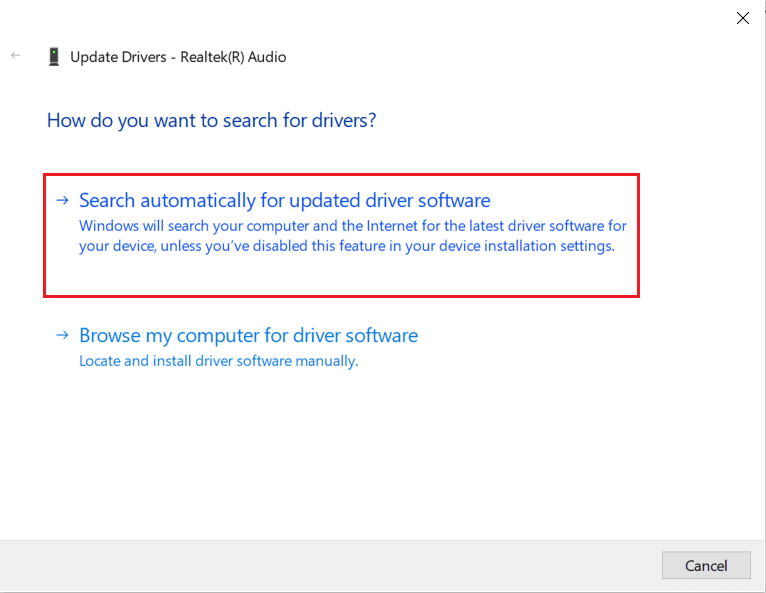
5A. Upravljački programi će biti ažurirani na najnoviju verziju. Ponovo pokrenite računalo(Restart your PC) kako biste implementirali promjene.
5B. Ako vidite obavijest u kojoj se tvrdi da su najbolji upravljački programi za vaš uređaj već instalirani(The best drivers for your device are already installed) , umjesto toga kliknite opciju Traži ažurirane upravljačke programe (Search for updated drivers) na Windows Update(on Windows Update ) .

6. Na kartici Windows Update u Postavkama(Settings) kliknite Prikaži neobavezna ažuriranja(View optional updates) u desnom oknu.

7. Označite okvir koji se odnosi na upravljačke programe koje želite instalirati i kliknite gumb Preuzmi i instaliraj(Download and install) .

Također pročitajte: (Also Read:) Kako popraviti nema zvuka na Steam igrama(How To Fix No Sound On Steam Games)
Često postavljana pitanja (FAQ)(Frequently Asked Questions (FAQs))
Q1. Koja je svrha Skypea da preuzme moj zvuk?(Q1. What is the purpose of Skype taking over my sound?)
Ans. Windows otkriva dolazne Skype pozive kao komunikacijsku aktivnost . Ako želite sačuvati pravu glasnoću svog zvuka, možda ćete morati promijeniti postavke na kartici Komunikacije u (Communications)svojstvima(Sound properties) Windows zvuka .
Q2. Kako mogu prilagoditi svoje Skype audio postavke?(Q2. How do I adjust my Skype audio settings?)
Ans. U prozoru Skypea(Skype) pronađite i kliknite ikonu zupčanika(gear icon) . Za promjenu postavki audio ili video uređaja idite na Tools > Audio Device ili Postavke video uređaja(Settings or Video Device Settings) . Ovdje možete odabrati mikrofon ili zvučnik koji želite koristiti.
Q3. Što je zvuk sustava?(Q3. What is system sound?)
Ans. Zvuk koji dolazi iz zvučnika ugrađenih u naše računalo poznat je kao zvuk sustava . (System)Zvuk iz slušalica koje ste spojili je glazba na našim računalima.
Q4. Što su stereo mix alternativa Windows 10?(Q4. What are stereo mix alternative Windows 10?)
Ans. Ako Realtek Stereo Mix ne radi i ne daje zvuk u sustavu Windows 10(Windows 10) , možete isprobati drugu alternativu Stereo Mixa za (Stereo Mix)Windows 10 kao što su Audacity(Audacity) , WavePad , Adobe Audition , MixPad, Audio Highjack, itd.
Preporučeno:(Recommended:)
- Kako popraviti previše tih mikrofon u sustavu Windows 10(How to Fix Microphone Too Quiet on Windows 10)
- Popravite Xbox One slušalice koje ne rade(Fix Xbox One Headset Not Working)
- Fix I/O Device Error in Windows 10
- Popravi nepoznati USB uređaj u sustavu Windows 10(Fix Unknown USB Device in Windows 10)
Nadamo se da su ove informacije bile korisne u rješavanju problema Skype stereo miksa koji ne radi(Skype stereo mix not working) u sustavu Windows 10(Windows 10) . Javite nam koja vam je tehnika bila najuspješnija. Ispustite svoje upite/prijedloge u odjeljak za komentare ispod.
Related posts
Kako omogućiti Stereo Mix na Windows 10?
Popravite crnu pozadinu radne površine u sustavu Windows 10
Popravite kako računalo neće ići u stanje mirovanja u sustavu Windows 10
Popravite Alt+Tab koji ne radi u sustavu Windows 10
Popravak prozora domaćina zadataka sprječava gašenje u sustavu Windows 10
Popravite upravljački program Wacom tableta koji nije pronađen u sustavu Windows 10
Kako popraviti visoku upotrebu CPU-a u sustavu Windows 10
Popravite ispis Spooler koji se stalno zaustavlja u sustavu Windows 10
Popravite Ne postoji internetska veza nakon ažuriranja na Windows 10 Creators Update
Popravite pogrešku odspajanja medija u sustavu Windows 10
Popravite Spotify koji se ne otvara u sustavu Windows 10
Riješite generički problem PnP monitora u sustavu Windows 10
Popravite 5GHz WiFi koji se ne prikazuje u sustavu Windows 10
Popravite nedostatak ikone na radnoj površini u sustavu Windows 10
Popravite prenizak zvuk računala u sustavu Windows 10
Kako popraviti pisač koji ne reagira u sustavu Windows 10
Popravite kalkulator koji ne radi u sustavu Windows 10
Popravite aplikacije koje izgledaju mutno u sustavu Windows 10
Ispravite grešku s uređajem nije migriran u sustavu Windows 10
Popravite Microsoft Office koji se ne otvara u sustavu Windows 10
